رفع: متأسفیم، Chromecast با خطای شبکه مواجه شد
Chromecast یک دستگاه پخش جریانی است که توسط Google ساخته شده است. با Chromecast ، کاربران میتوانند ویدیوها را از تلفن و سایر دستگاههای خود مستقیماً به تلویزیون خود پخش کنند - اگر درست کار کند.
متأسفانه، بسیاری از افراد گزارش میدهند که پیام «متأسفیم، Chromecast با خطای شبکه مواجه شد» دریافت کردند. در این مقاله، دلایل رایج این پیام خطا و برخی از راهحلهایی برای راهاندازی و راهاندازی مجدد Chromecast شما را پوشش میدهیم .

چه چیزی باعث خطای Chromecast می شود؟
پیام « متأسفیم(Sorry) ، Chromecast با خطای شبکه مواجه شد» زمانی ظاهر میشود که Chromecast شما قادر به اتصال صحیح از طریق شبکه شما نباشد. به طور خاص، هر مشکلی که باعث قطعی شبکه شود، باعث این خطا می شود.
این در درجه اول به این دلیل است که Chromecast ویژگی اتصال مجدد خودکار ندارد. اگر قطعی شبکه مانع از برقراری ارتباط Chromecast با دستگاه پخش جریانی شما یا دستگاهی شود که به آن وصل شده است. به خودی خود نمی تواند دوباره وصل شود. اگر سیگنال را رها کند، آن را به طور کامل رها می کند.
دلایل اصلی این خطا عبارتند از:
- مشکل در اتصال شبکه یا اینترنت شما.
- مشکلی در دستگاه یا برنامهای که میخواهید از آن پخش جریانی کنید.
- مشکلی در خود Chromecast وجود دارد.
بنابراین، چگونه می توانید آن را تعمیر کنید؟
اتصال (Internet Connection)شبکه(Network) و اینترنت خود را بررسی کنید
اول از همه، روتر خود را ریست کنید(reset your router) و دوباره بررسی کنید که اینترنت شما به درستی اجرا می شود(double-check that your internet is running correctly) . یک بررسی سرعت(speed check) انجام دهید تا مطمئن شوید که اینترنت شما مطابق انتظار کار می کند و سعی کنید یک صفحه وب را در تلفن خود (یا دستگاه دیگری) بارگیری کنید تا ببینید به اینترنت متصل است.
در مرحله بعد، مطمئن شوید که دستگاههای شما (از جمله Chromecast ) به یک شبکه متصل هستند، زیرا این برای کارکرد Chromecast ضروری است . به خاطر داشته باشید که اگر اخیراً گذرواژه Wi-Fi خود را تغییر داده اید، Chromecast شما اتصال قطع می شود و باید دوباره وصل شود.
اگر مطمئن نیستید که Chromecast شما یک اتصال اینترنتی پایدار دریافت میکند، میتوانید سعی کنید روتر خود را نزدیکتر کنید. اگر این گزینه نیست، مطمئن شوید که Chromecast شما به کانال 2.4 گیگاهرتز(GHz) متصل است زیرا بیشترین دسترسی را در خانه شما دارد. برای انجام این کار:
- در دستگاهتان، Google Home را باز کنید.
- روی دستگاه خود ضربه بزنید. اگر دستگاه شما نمایش داده نمیشود، روی تنظیمات(Settings) > اتاقها و گروهها(Rooms and Groups) > سایر دستگاههای(Other cast devices) ارسال محتوا > سپس روی دستگاه خود ضربه بزنید.

- تنظیمات(Settings) را با ضربه زدن روی نماد چرخ دنده باز کنید.

- روی اطلاعات دستگاه(Device information) ضربه بزنید .

- در کنار Wi-Fi، روی فراموش کردن(Forget) ضربه بزنید .
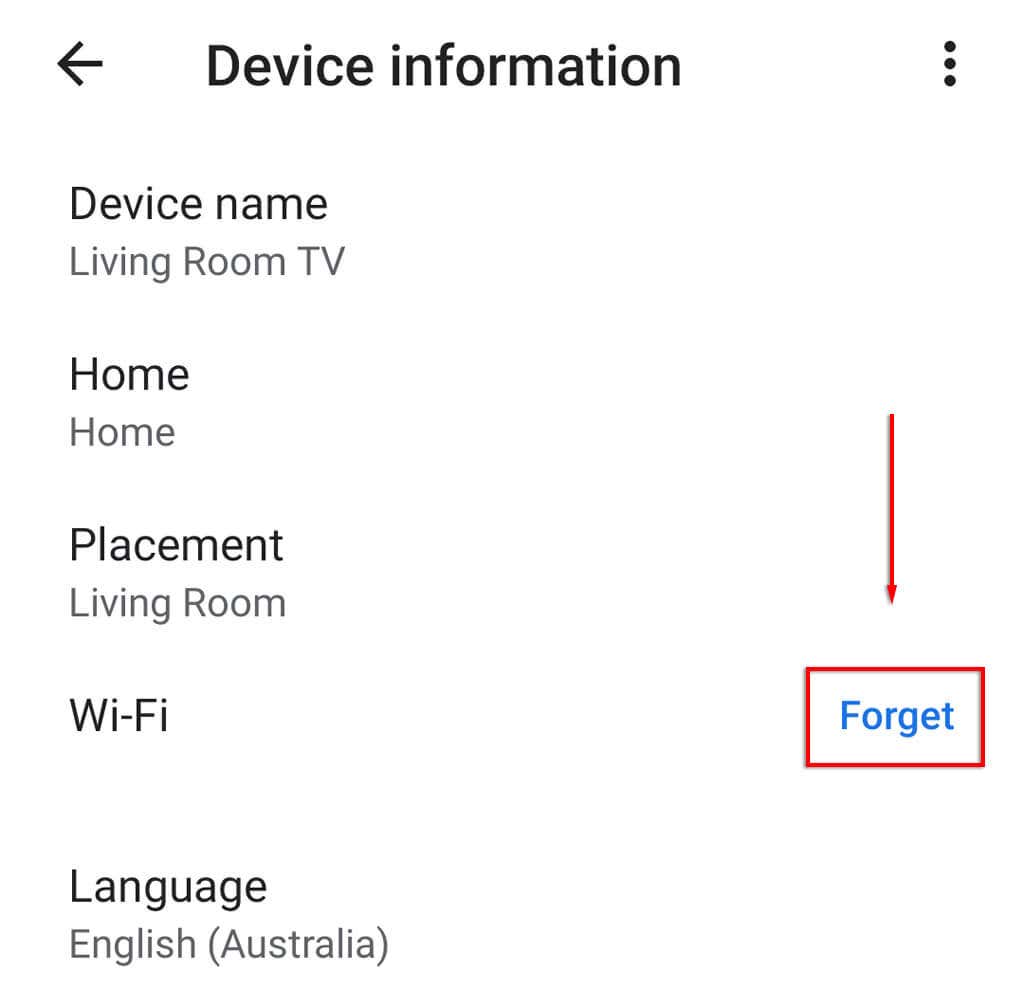
- روی فراموش کردن شبکه(Forget network) ضربه بزنید .

- (Set)یک بار دیگر Chromecast خود را با ضربه زدن روی نماد + Set up device راه اندازی کنید(Set up device) .
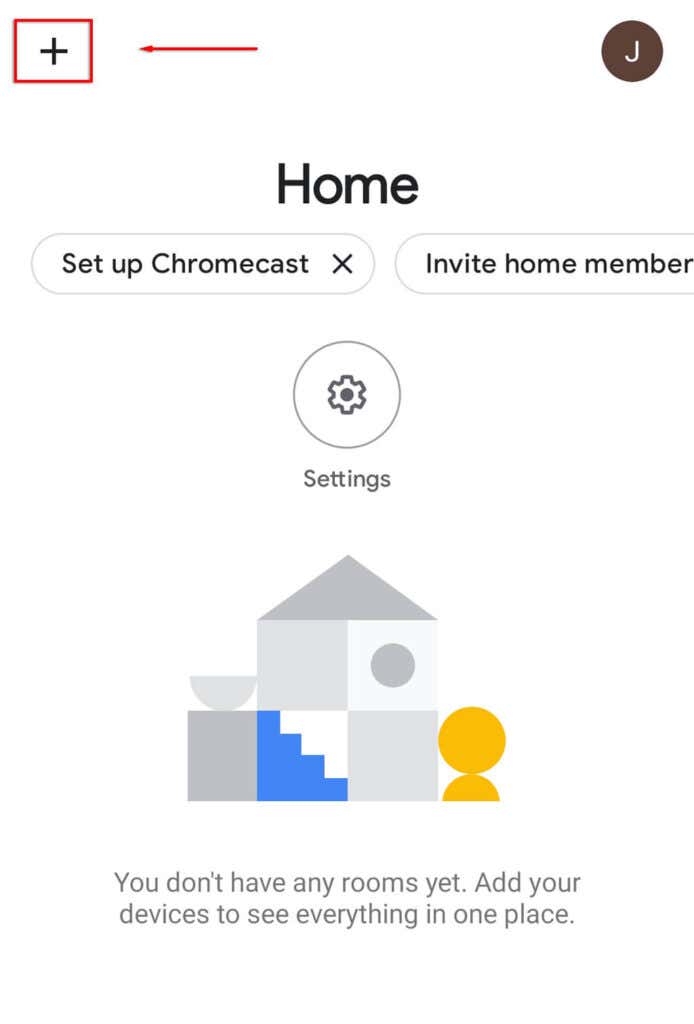
- دستگاه جدید را(New device) انتخاب کنید .

- خانه خود را انتخاب کنید سپس منتظر بمانید تا برنامه Chromecast شما را پیدا کند و راهاندازی را کامل کند.
بهعلاوه، نسخههای قدیمیتر Chromecast دارای یک کابل توسعهدهنده HDMI هستند که میتواند به Chromecast شما کمک کند تا از تلویزیون دور بماند و سیگنالهای Wi-Fi را دریافت کند.
اگر از VPN استفاده(using a VPN) میکنید ، بررسی کنید که پهنای باندی که دریافت میکنید به اندازه کافی برای پخش جریانی خدمات ویدیویی بالا باشد. هر گونه وقفه باعث می شود Chromecast خارج شود. همچنین، به خاطر داشته باشید که اگر میخواهید از Chromecast هنگام استفاده از VPN استفاده کنید، باید مطمئن شوید که Chromecast از طریق همان VPN متصل است . در غیر این صورت، کار نخواهد کرد.
بررسی کنید که آیا برنامه اشتباه است یا خیر
دومین دلیل محتملترین دلیل مواجه شدن Chromecast با خطای شبکه این است که برنامهای که میخواهید از آن استریم کنید، آن را ایجاد میکند، نه خود Chromecast .
شما می توانید این را با استفاده از چندین برنامه بررسی کنید. به عنوان مثال، اگر هنگام تلاش برای پخش جریانی از Netflix ، پیام خطا را دریافت میکنید، سعی کنید ویدیویی را از YouTube یا چیز دیگری بارگیری کنید و ببینید آیا پیام ظاهر میشود یا خیر. اگر اینطور نیست، احتمالاً برنامه اصلی باعث ایجاد خطا شده است - برای مثال ممکن است سرویس از کار افتاده باشد.

اگر بدون توجه به برنامهای که استفاده میکنید، پیام خطا را دریافت کردید، وقت آن رسیده است که راهحلهای بیشتری را امتحان کنید.
Chromecast خود را بازنشانی کنید
این خطا همچنین ممکن است ناشی از تنظیمات Chromecast یا نقص در Chromecast باشد. برای جلوگیری از این امر، میتوانید Chromecast خود را(reset your Chromecast) به تنظیمات پیشفرض کارخانه بازنشانی کنید.
برای بازنشانی Chromecast خود:
- مطمئن شوید که به درستی وصل شده است.
- دکمه کوچک کناری را به مدت 20 تا 25 ثانیه نگه دارید.

- پیامی روی صفحه تلویزیون ظاهر می شود که می گوید در حال بازگشت به تنظیمات کارخانه است.
متناوبا، از سوی دیگر:
- برنامه Google Home را در دستگاه خود باز کنید.
- روی دستگاه خود ضربه بزنید. اگر دستگاه شما نمایش داده نمیشود، روی تنظیمات(Settings) > اتاقها و گروهها(Rooms and Groups) > سایر دستگاههای(Other cast devices) ارسال محتوا > سپس روی دستگاه خود ضربه بزنید.


- روی سه نقطه(three dots) ضربه بزنید ، سپس بازنشانی کارخانه(Factory reset) را انتخاب کنید .

- صبر کنید تا کامل شود.
در صفحه نمایش بزرگ بهتر است
امیدواریم این مقاله به شما کمک کرده باشد پیام « با عرض پوزش(Sorry) ، Chromecast با خطای شبکه مواجه شد» را برطرف کنید و اکنون میتوانید هر چقدر که دوست دارید پخش کنید. اگر راه حل دیگری برای خطای شبکه Chromecast سراغ دارید، در نظرات زیر به ما اطلاع دهید!(fixes for the Chromecast)
Related posts
رفع: خطای عدم اتصال به شبکه استیم
نحوه رفع خطای “Not Register on Network” در اندروید
8 راه حل برای کند بودن وای فای در شبکه خانگی شما
شبکه WiFi نمایش داده نمی شود یا WiFi را در ویندوز پیدا نمی کنید؟
نحوه رفع خطای «تغییر شبکه شناسایی شد» در گوگل کروم
9 راه حل زمانی که چت Xbox Party کار نمی کند
وای فای همیشه قطع می شود؟ در اینجا نحوه رفع آن آمده است
آیا باید کامپیوتر شخصی بخرم یا بسازم؟ 10 چیز برای در نظر گرفتن
چرا انتقال داده های شبکه من اینقدر کند است؟ 12 رفع
وقتی درایو USB شما نمایش داده نمی شود چه کاری باید انجام دهید
نحوه عیب یابی مشکلات کم سرعت شبکه وای فای مش
رفع مشکل برنامه ریزی شده برای فایل .BAT اجرا نمی شود
DirectX چیست و چرا مهم است؟
نحوه تعمیر کلیدهای صفحه کلید ویندوز که کار نمی کنند
نحوه رفع خطای «حفاظت از منابع ویندوز نمی تواند عملیات درخواستی را انجام دهد»
خطاهای «دستورالعمل در حافظه مرجع خوانده نشد» را برطرف کنید
6 رفع مشکل زمانی که برنامه Spotify پاسخ نمی دهد یا باز نمی شود
آیا باید یک SSD را Defrag کنید؟
درایور گرافیک آداپتور صفحه نمایش پایه مایکروسافت را نشان می دهد؟ چطوری میشه اینو تعمیر کرد
نحوه رفع شارژ نشدن تبلت فایر آمازون
